完整範例:http://wcc723.github.io/d3js/2014/10/20/Ironman-30-days-21/
先前的資料,都是固定的,沒有任何變化,這次要介紹的是利用資料的轉變以及transition的效果。
這次的範例是之前提到那本書上的唷~。
D3.js的transition和CSS的transition很像,都是放在開始的地方,然後再加入一些時間,這樣就完成了,像下面這個範例:
d3.select('div')
.transition() //套用動態效果
.duration(250) //動態持續時間
.attr(/* do something */)
如果和資料有關係,作法大致是相同的,再加入資料後,一樣加入.transition():
d3.select('div').data(dataset)
.transition() //套用動態效果
.duration(250) //動態持續時間
.attr(/* do something */)
下面這一個範例中,只要點擊’Click Me’,就會產生出一組新的陣列並且套用入SVG,可以看到圓型以及左方、下方的軸線也會跟著轉場變化。
(完整範例:http://wcc723.github.io/d3js/2014/10/20/Ironman-30-days-21/)
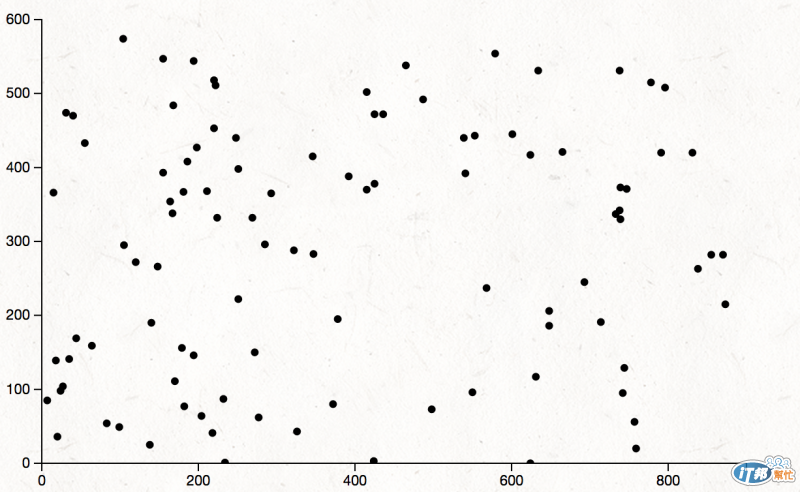
var w = 600,h = 400,padding = 30;
var dataset = []; //產生空的陣列
var numDataPoints = 100; //最大點的數量是100
var xRange = Math.random() * 1000;
var yRange = Math.random() * 1000; //隨機範圍最大值都是1000
for (var i = 0; i < numDataPoints; i++){
var num1 = Math.floor(Math.random() * xRange);
var num2 = Math.floor(Math.random() * yRange);
dataset.push([num1,num2]) //運算出新的值,並加到dataset
}
var Xmax = d3.max(dataset, function(d){return d[0]}),
Xmin = d3.min(dataset, function(d){return d[0]}),
Ymax = d3.max(dataset, function(d){return d[1]}),
Ymin = d3.min(dataset, function(d){return d[1]}); //計算最大值
var xScale = d3.scale.linear() //線性尺度
.domain([0, Xmax]) //輸入值
.range([padding , w - padding]) //輸出值
.nice() //取最適合數值
var yScale = d3.scale.linear()
.domain([0, Ymax])
.range([ h - padding ,padding])
.nice()
var svg = d3.select('.demo').append('svg').attr({'width': w,'height': h})
//裁切區域
svg.append('clipPath') //新增svg裁切區域
.attr('id', 'chart-area') //定義id
.append('rect') //再增加一個矩型
.attr({
'x': padding,
'y': padding,
'width': w - padding * 2,
'height': h - padding * 2
})
svg.append('g')
.attr('clip-path', 'url(#chart-area)') //套用裁切區域
.selectAll('circle')
.data(dataset).enter() //輸入資料
.append('circle') //加入圓
.attr({
'cx': function(d){return xScale(d[0])}, //用x尺度算出cx位置
'cy': function(d){return yScale(d[1])}, //用y尺度算出cy位置
'r': '3px'
});
//Axis
var xAxis = d3.svg.axis().scale(xScale) //用x尺度製作x軸線
.orient("bottom") //標示位置
.ticks(6) //尺度數量
var yAxis = d3.svg.axis().scale(yScale)
.orient("left") //標示位置
.ticks(6) //尺度數量
svg.append('g').attr('class', 'x axis') //定義尺度樣式
.attr('transform', 'translate(0, '+ (h - padding) +')') //移動到下方
.call(xAxis) //套用x軸線
svg.append('g').attr('class', 'y axis')
.attr('transform', 'translate('+ (padding) +')', 0)
.call(yAxis)
//轉場時的code,其實有許多是和原本相同
//如果有興趣的可以先全部讀完,再重新製作一次
d3.select('.btn').on('click', function(){ //每次點擊的時候
dataset = []; //將陣列清空
var xRange = Math.random() * 1000;
var yRange = Math.random() * 1000;
for (var i = 0; i < numDataPoints; i++){
var num1 = Math.floor(Math.random() * xRange);
var num2 = Math.floor(Math.random() * yRange);
dataset.push([num1,num2])
} //這段和前面一樣,YA
var Xmax = d3.max(dataset, function(d){return d[0]}),
Xmin = d3.min(dataset, function(d){return d[0]}),
Ymax = d3.max(dataset, function(d){return d[1]}),
Ymin = d3.min(dataset, function(d){return d[1]}); //一樣
var xScale = d3.scale.linear() //由於尺度有重新計算,所以必須再跑一次
.domain([0, Xmax])
.range([padding , w - padding])
.nice() //取整數
var yScale = d3.scale.linear()
.domain([0, Ymax])
.range([ h - padding ,padding])
.nice()
svg.selectAll('circle').data(dataset)
// .enter() //這不需要再加入
// .append('circle') //這也不需要
.transition() //套用動態效果
.duration(250) //動態持續時間
.each('start', function(){ //過場開始執行
d3.select(this)
.attr('fill', 'DeepPink')
.attr('r', 2)
})
.transition() //套用動態效果
.duration(1000) //第二段時間
.attr({
'cx': function(d){return xScale(d[0])},
'cy': function(d){return yScale(d[1])},
'r': '3px',
'fill': 'black',
'r': 5
});
// 更新Axis
var xAxis = d3.svg.axis().scale(xScale)
.orient("bottom") //標示位置
.ticks(6) //尺度數量
var yAxis = d3.svg.axis().scale(yScale)
.orient("left") //標示位置
.ticks(6) //尺度數量
svg.select('.x.axis')
.transition() //動態尺度
.duration(1000)
.call(xAxis);
svg.select('.y.axis')
.transition()
.duration(1000)
.call(yAxis);
});
如果圖表會產生變化,觀者可以感受到位移,可以感受到數值的變化,在繪製圖表的時候,適當的加入不僅可以更吸引人,而且閱讀性更佳(增加前後比較的資訊),但如果過度的效果,就會讓人眼花撩亂。
